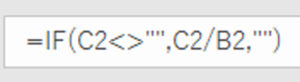Wordで文書の書き換えられた履歴を記録することはできますか?
財務省の文書書き換え問題が混迷しておりますね。このニュースを見ながら、Wordで作成された文書の変更履歴の機能を再確認する記事を書かねばと思いました。2013以降は便利な機能が追加されております。
それでは、みていきましょう。
※Word2016を使用しています。
1.「校閲」タブの「文書履歴の記録」をクリックします。

2.「変更履歴の記録」をクリックします。
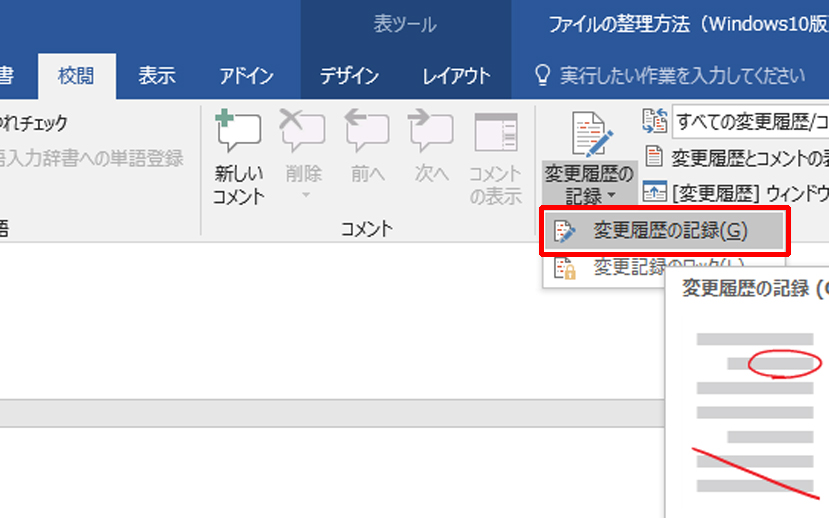
3.「2017」を削除し「2018」を挿入すると2017は削除線が引かれ、2018が下線付きで挿入されます。
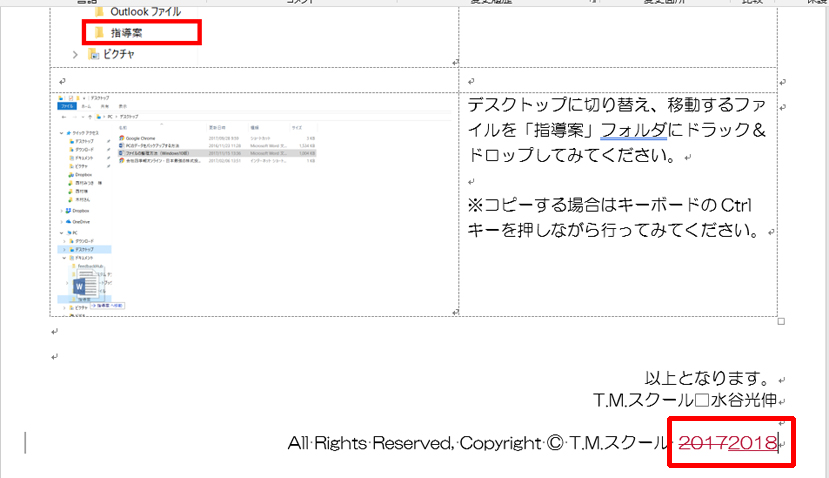
4.すべての変更履歴を別画面で確認できます。「校閲」タブの「変更履歴ウィンドウ」の「縦長の[変更履歴]ウィンドウを表示」をクリックします。
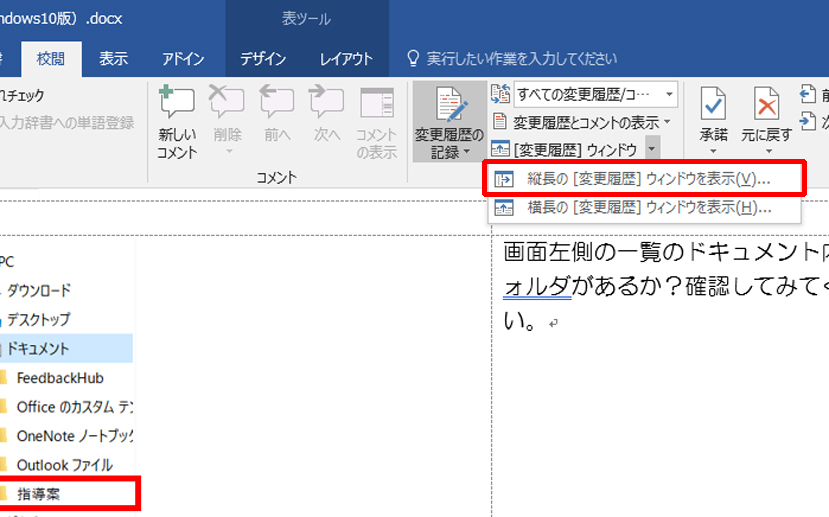
5.画面左側に変更履歴ウィンドウが表示されます。ここでは、削除したものや挿入したものが確認できます。この変更履歴は「校閲」タブの「文書履歴の記録」の「変更履歴の記録」を押し返すとオフになります。もし、続けて行いたい場合(勝手にオフにされたくない場合)は変更記録のロック(パスワードを使って他の人が変更履歴をオフにできないようにする機能)という機能があります。
その機能も確認してみます。
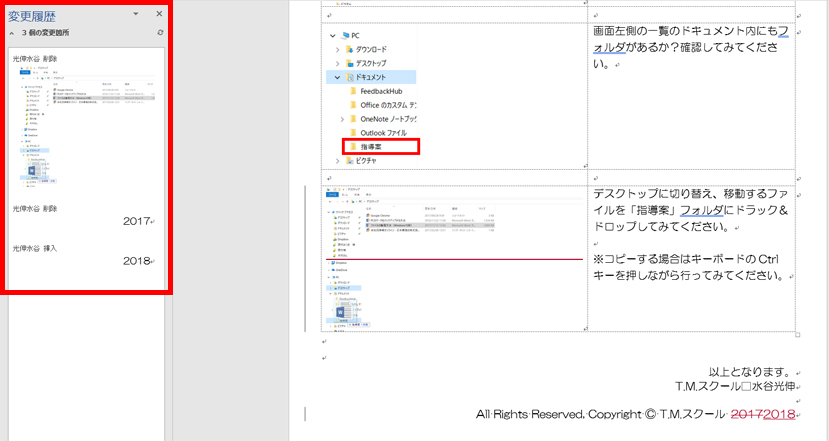
6.「校閲」タブの「変更履歴の記録」の「変更記録のロック」をクリックします。
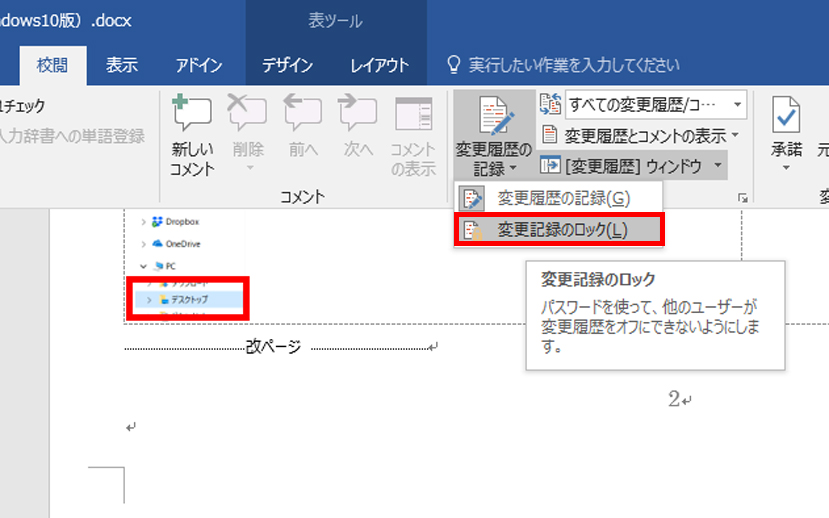
7.パスワード設定を行います。完了しましたら、「OK」をクリックします。
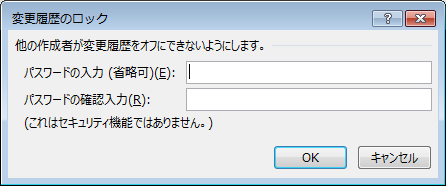
8.変更履歴の記録ボタンがグレー色となり、オフにできないことを確認してみてください。これで、変更履歴は解除パスワードを知っている人しか解除できないようになりました。
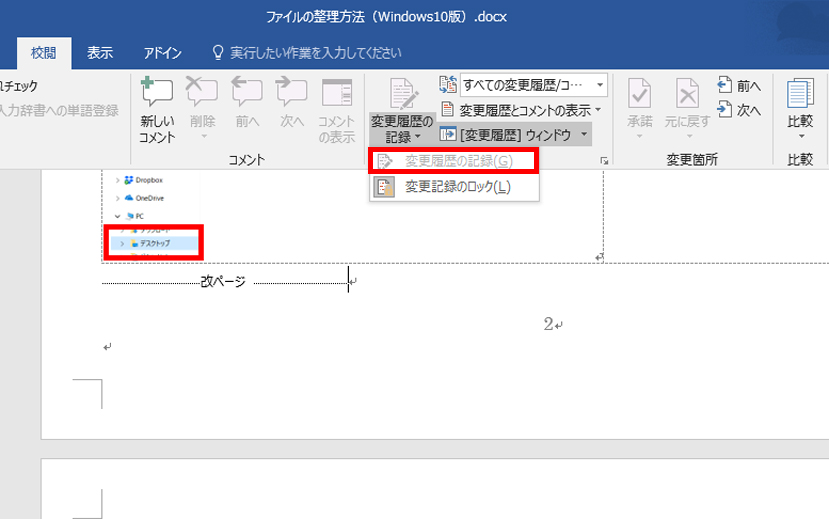
以上となります。身近な文書を使って、ぜひ確認してみてくださいね。